在Cursor中使用
1.关于Cursor
Cursor 是一个为开发者提供快速、智能、高效编程体验的 IDE,尤其适合 AI 助力编程、快速原型开发以及团队协作的场景。它结合了现代云技术和人工智能,旨在减少开发者的重复劳动并提高工作效率。
2.下载并安装
你可以从 Cursor 官网 下载并安装 Cursor。安装完成后,你可以按照官方的指南进行配置和使用。
3.获取模型服务的相关参数
- 服务地址: https://api.baystoneai.cn/v1
- API-KEY: (登录后在管理台获取)
- 模型: deepseek-r1-distill-qwen-14b
4.配置Cursor接入DeepSeek-R1模型
- 打开Cursor,点击右上角的设置按钮,选择“模型”选项卡。
- 在“Models”选项卡中,点击“Add model”按钮。 输入"deepseek-r1-distill-qwen-14b" 再次点击“Add model”按钮,将模型添加到Cursor中。
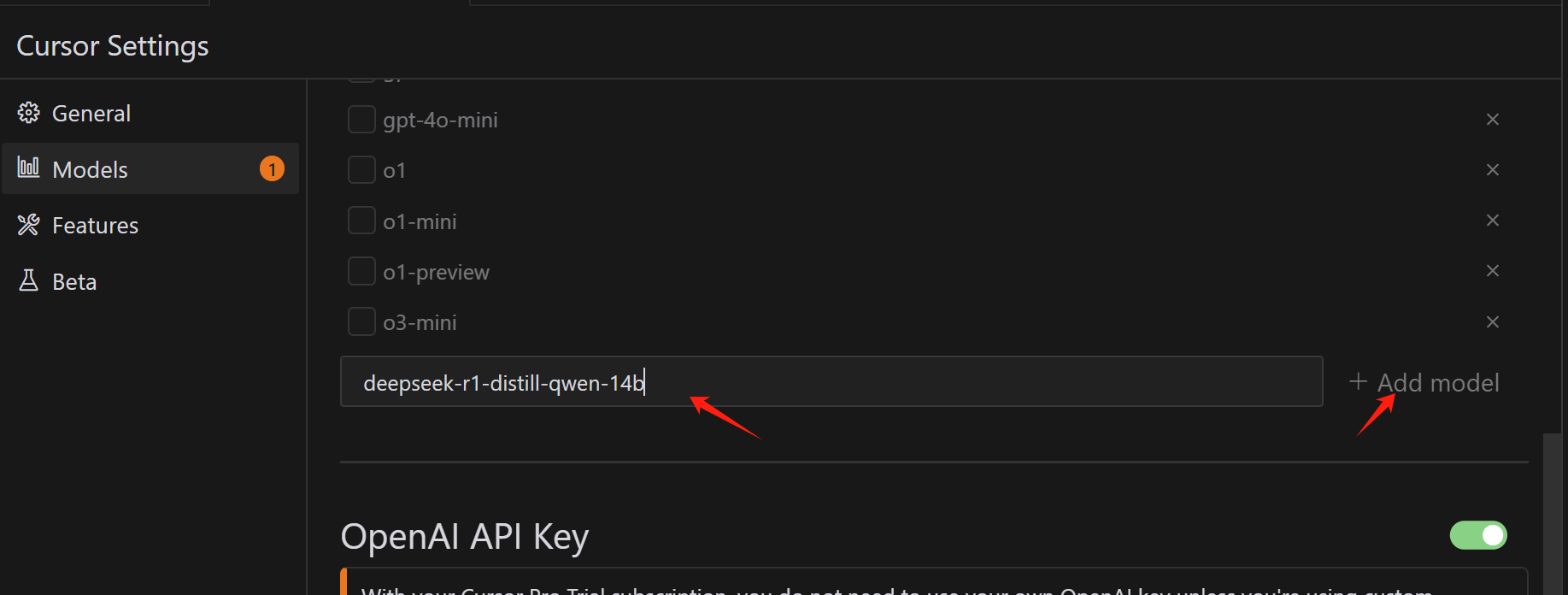
- 在OpenAI API KEY中输入你的API-KEY 和 Override OpenAI Base URL 中输入服务地址:https://api.baystoneai.cn/v1
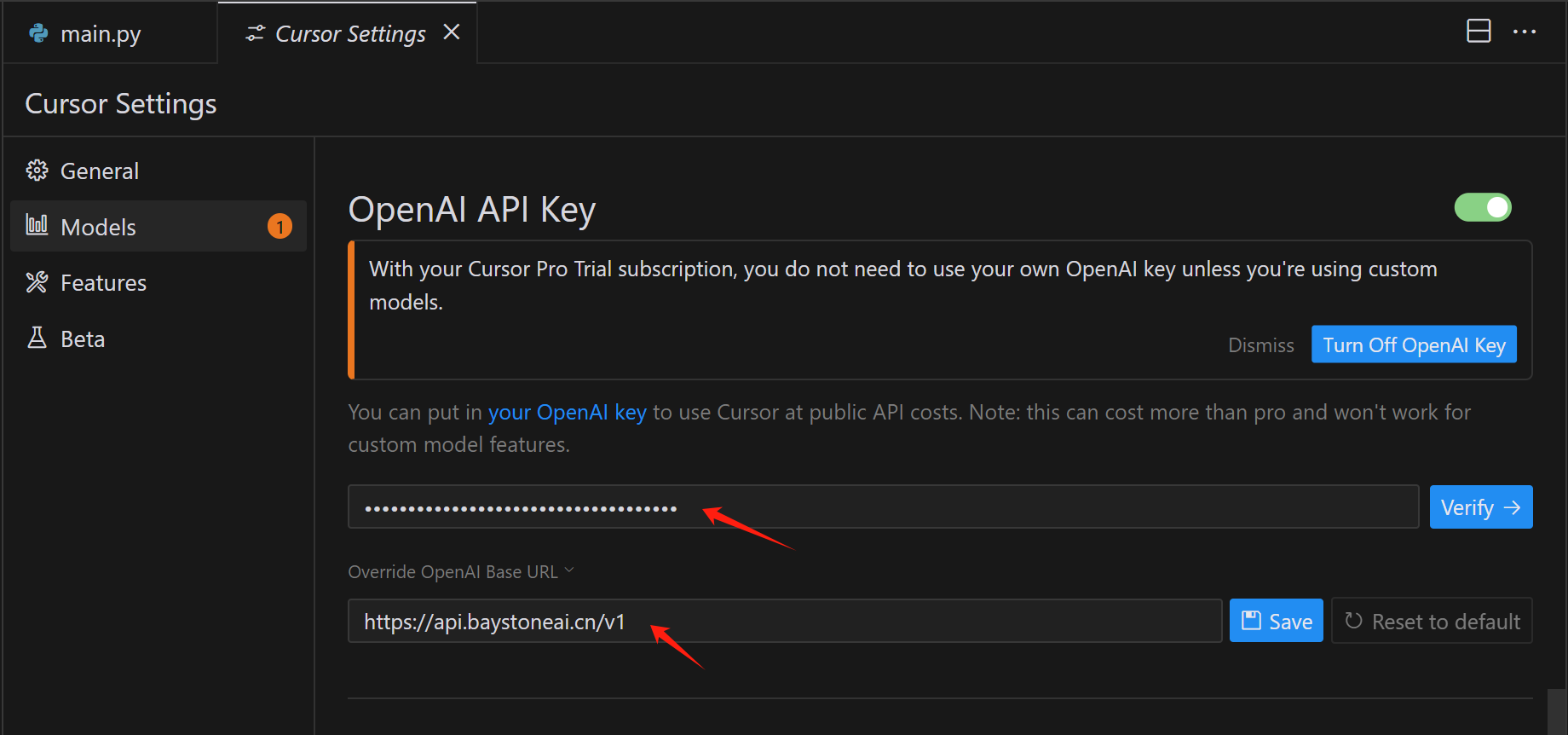
- 点击“Verify”按钮, 验证配置,完成配置。
5.使用DeepSeek-R1模型
配置完成后,你可以在Cursor中选择DeepSeek-R1模型,开始使用了。
-
在Cursor中 打开一个空的文件夹, 作为项目的文件的目录.
-
创建一个main.py文件,并在文件中输入 快捷方式 Ctrl+L。这个时候会打开聊天对话窗口 选择模型"deepseek-r1-distill-qwen-14b"
-
在对话窗口中 输入"创建一个使用 Flask 框架的 Python Web 应用,当访问根路径时,返回‘Hello, World!’"
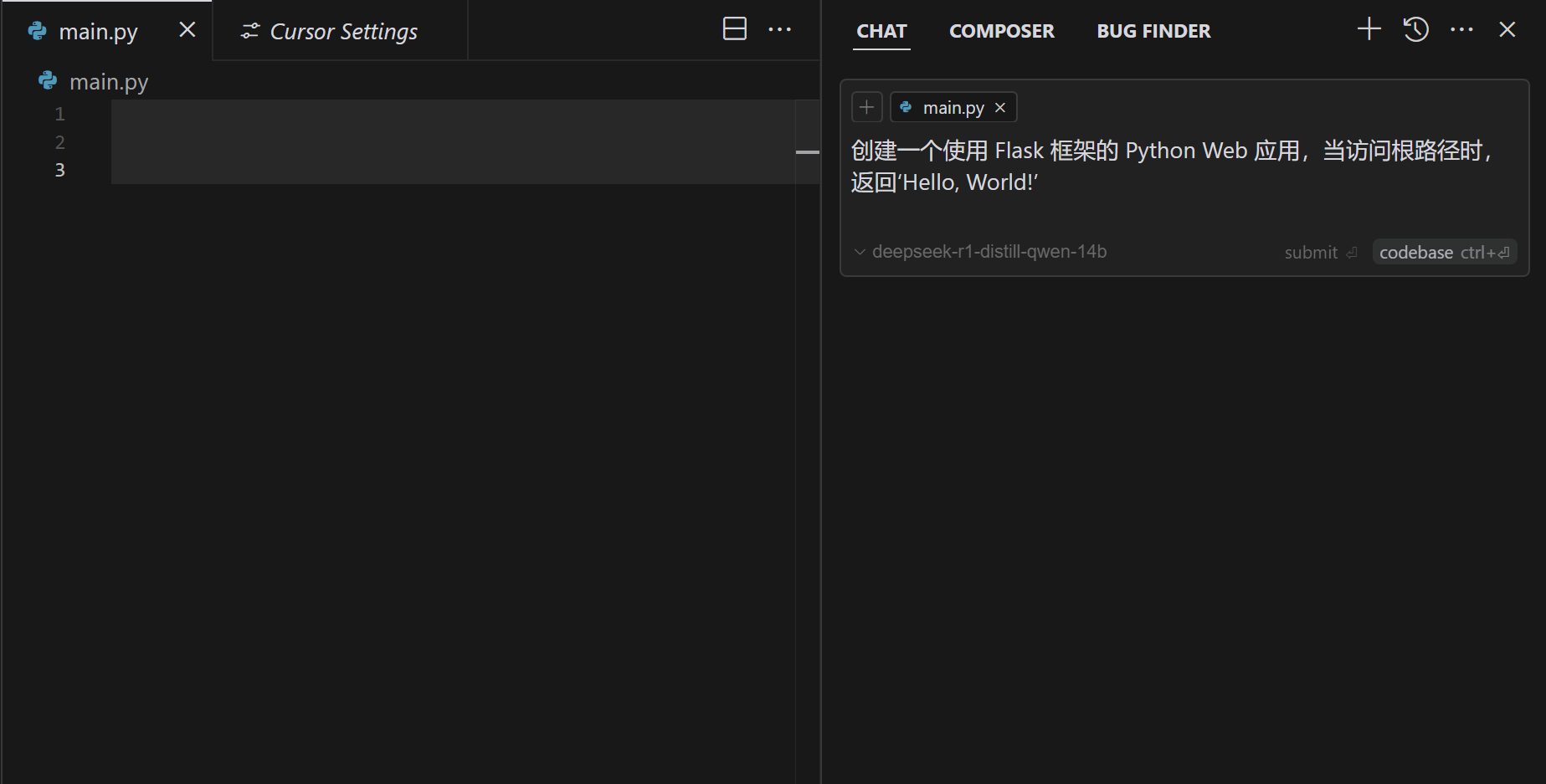
- 点击“提交”按钮,生成代码。
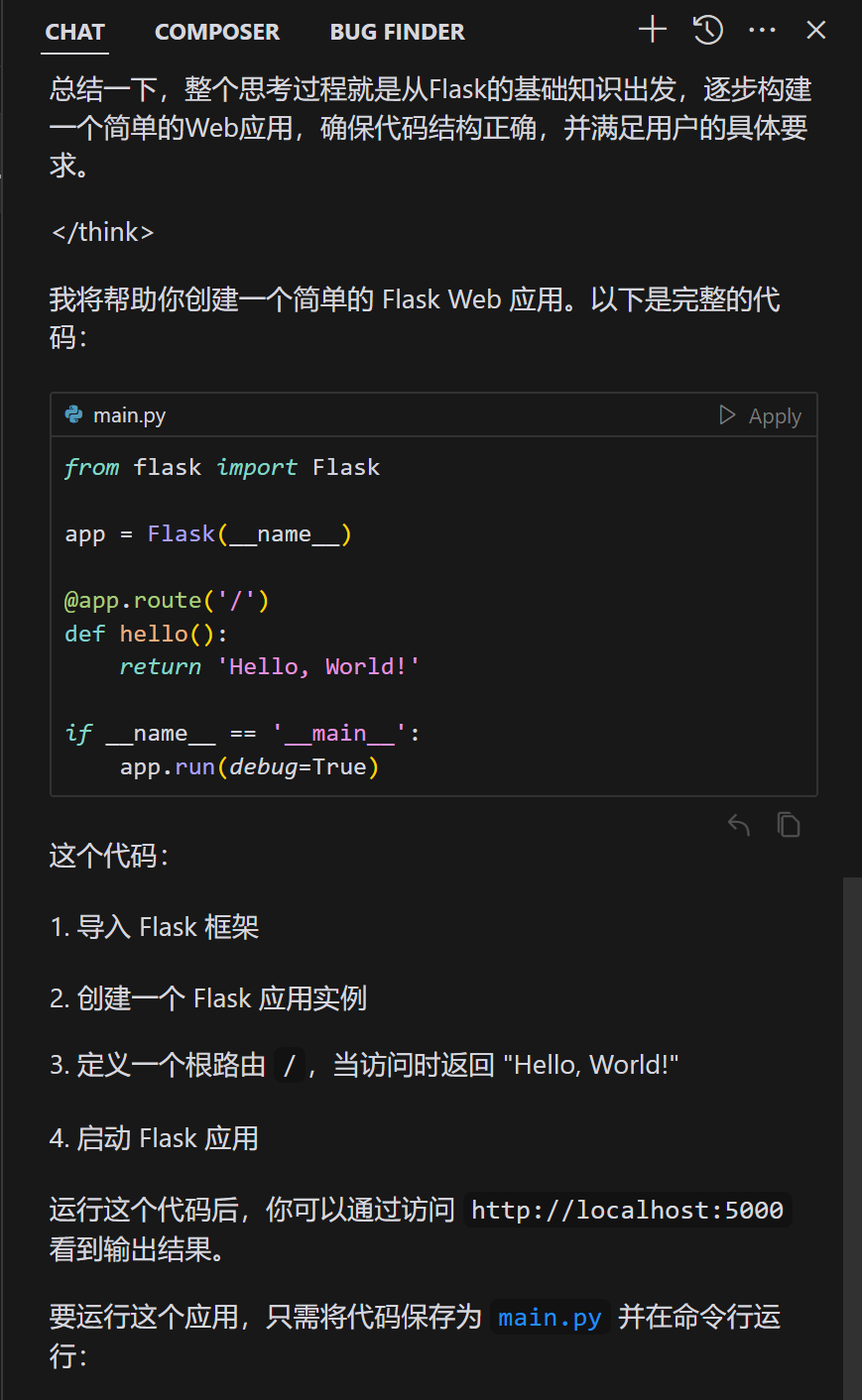
- 点击代码后面的 Apply 按钮,将代码应用到文件中。
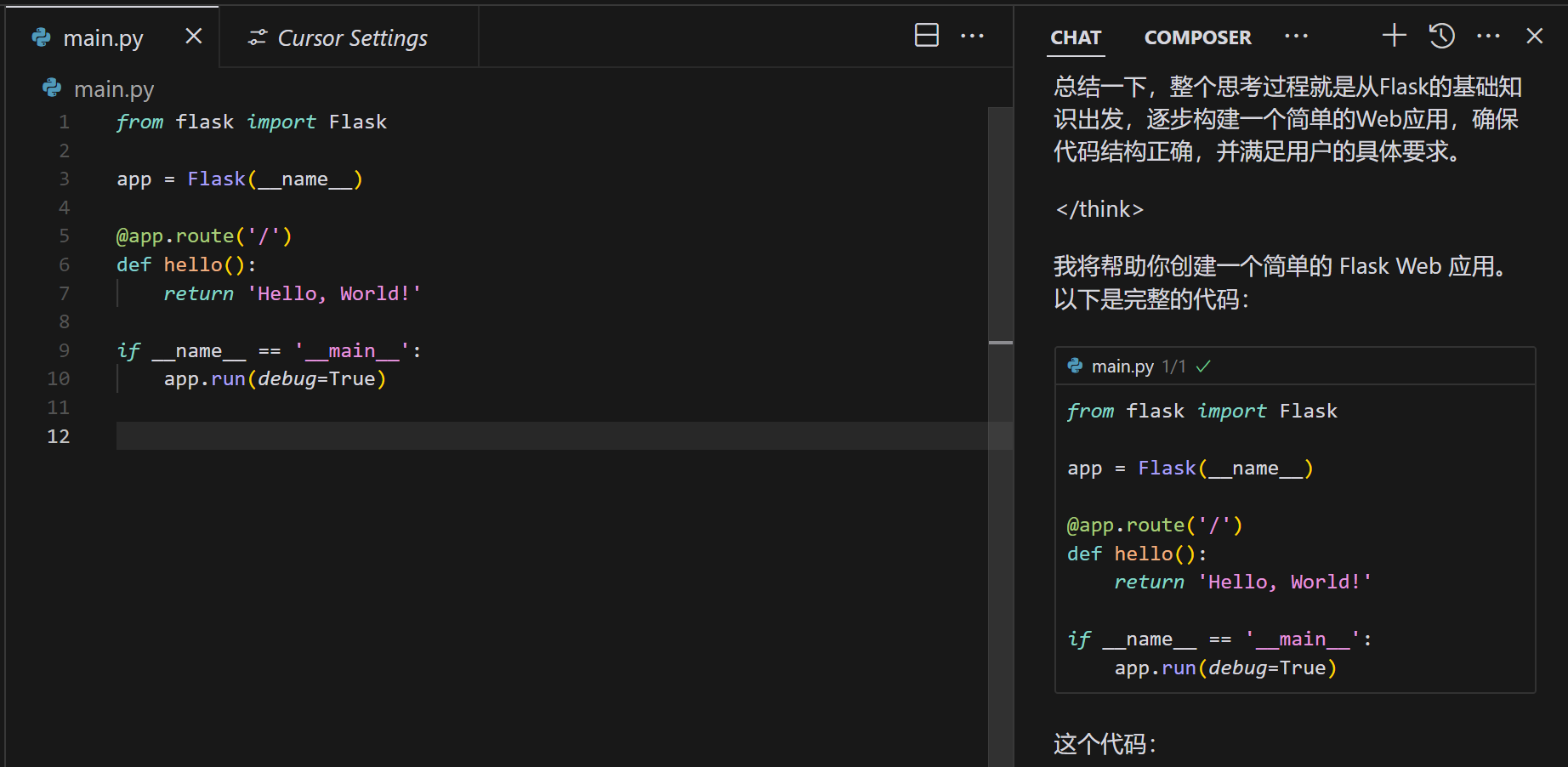
6.注意事项
- 请确保你已经在模型服务平台上注册并获取了API-KEY。
- 请确保你已经在Cursor中配置了DeepSeek-R1模型。
- 请确保你已经在Cursor中选择了DeepSeek-R1模型。
- 请确保你已经在Cursor中输入需要生成代码的要求。